Jak pobrać, zainstalować i używać rozszerzenia Chrome ChatGPT
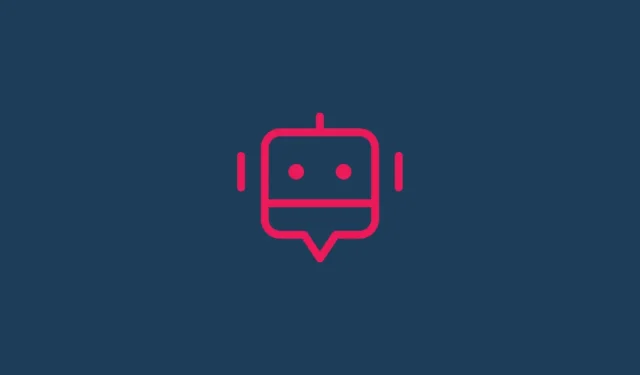
W mieście mówi się o sztucznej inteligencji. Inspirując w równym stopniu zdumienie, jak i strach, w ostatnich latach urosło wykładniczo i katapultowało nas w rewolucję AI, którą odkrywamy na naszych oczach.
Od DALL.E po ChatGPT, narzędzia sztucznej inteligencji będące rezultatem tej rewolucji potrafią zatrząść ziemią pod naszymi stopami. Ale otwiera również drzwi do nowych możliwości, a ci, którzy zaczną wdrażać te narzędzia, zamiast się ich bać, znajdą się w nadchodzących czasach przed konkurencją.
W tym przewodniku skupimy się na ChatGPT OpenAI – czym jest i jak możesz zacząć używać go jako bezpłatnego rozszerzenia Chrome. Zaczynajmy!
Co to jest ChatGPT?
Każdy, kto nie żyje pod kamieniem, słyszał o ChatGPT i wszystkich zmianach, które mogą na nowo zdefiniować branżę. Mówiąc prościej, jest to model językowy oparty na sztucznej inteligencji, który został przeszkolony na tonach danych i może wiernie generować odpowiedzi, które mogą zdać test w Turynie.
Ludzka zdolność generowania tekstu ChatGPT może być wykorzystywana do różnych rzeczy, takich jak pisanie esejów, tweetów, całych tez i wielu innych. „Wyobraź sobie wirtualnego asystenta, który może odpowiadać na Twoje pytania, generować kreatywne treści, a nawet rozmawiać z Tobą w sposób podobny do człowieka” (tekst pisany kursywą jest generowany przez ChatGPT, sic).
Ci, którzy podążą za modą ChatGPT, nie tylko uprością swoje codzienne zadania, ale także wcześnie wejdą w to, co przygotowuje się do przyszłości kierowanej przez sztuczną inteligencję.
Czy OpenAI ma oficjalne rozszerzenie dla ChatGPT?
Obecnie ChatGPT może być używany tylko w oddzielnej zakładce, co czyni go trochę niewygodnym w sytuacjach, gdy chcesz, aby był obecny podczas pracy nad osobną witryną. Tutaj z pomocą przychodzą rozszerzenia przeglądarki.
Niestety, OpenAI nie ma jeszcze oficjalnego rozszerzenia ChatGPT dla Chrome. Co zabawne, gdy o to zapytamy, ChatGPT udostępnia link do rozszerzenia Chrome, ale to prowadzi donikąd, chociaż możemy winić za to fakt, że ChatGPT działa z nieaktualnymi danymi. Niemniej jednak mówi o rzeczach, które mają nadejść w przyszłości.
Jeśli chcesz zintegrować ChatGPT z codziennymi zadaniami i chcesz, aby było ono dostępne z dowolnej witryny internetowej w dowolnym momencie, zamiast oficjalnego rozszerzenia ChatGPT, nadal możesz zainstalować nieoficjalne rozszerzenia ChatGPT z Chrome Webstore . Nie trzeba dodawać, że instalacja rozszerzenia nie jest zbyt bezpieczna, dlatego należy ostrożnie wybierać opcje. Oczywiście przypadek użycia dowolnego nieoficjalnego rozszerzenia Chrome również będzie ograniczony. Ale w zależności od tego, do czego chcesz używać modelu języka AI, możesz znaleźć coś, co Ci odpowiada.
PSA: Uważaj na podejrzane rozszerzenia Chrome ChatGPT
ChatGPT naprawdę zmienia sposób, w jaki pracujemy i komunikujemy się ze sobą, a jego rozszerzenia do Chrome są obfite. Ale wszystko to daje również oszustom okazję do ukrycia się jako rozszerzenia innych firm i siania spustoszenia we wszelkich informacjach, które im przekazujesz.
Jedną praktyczną zasadą, której zawsze powinieneś przestrzegać, mając do czynienia z aplikacjami i rozszerzeniami innych firm, jest sprawdzenie, co inni mówią o tym samym. Jeśli jest sprawdzony i polecany przez wiarygodne źródła, śmiało i ciesz się nowo odkrytymi udogodnieniami. Ale jeśli coś wygląda podejrzanie lub wątpliwie, nie instaluj.
Jak pobrać, zainstalować i używać nieoficjalnego rozszerzenia ChatGPT do Chrome (2 przykłady)
Szum wokół ChatGPT zrodził wiele rozszerzeń Chrome. Choć nieoficjalne, wykonują swoją pracę całkiem dobrze iw zależności od samego rozszerzenia mogą oferować szereg usług, które mogą okazać się niezbędne w Twojej pracy.
Rzućmy okiem na kilka rozszerzeń ChatGPT do Chrome, jak je zainstalować i jak z nich korzystać, aby można było znaleźć i pracować z dowolnym typem rozszerzenia ChatGPT, nie tylko tymi podanymi poniżej. Zacznijmy:
1. Pisarz ChatGPT
Jednym z najlepszych sposobów korzystania z ChatGPT jest nakazanie mu pisania pełnych wersji roboczych zawierających tylko kilka pytań i monitów. A ChatGPT Writer właśnie to zrobi, choć ogranicza się tylko do pisania e-maili i wiadomości. Niemniej jednak dla osób pracujących w biurze może to uratować życie.
Pisarz ChatGPT | Link do rozszerzenia Chrome
Kliknij powyższy link i otwórz rozszerzenie Chrome. Następnie kliknij Dodaj do Chrome w prawym górnym rogu.
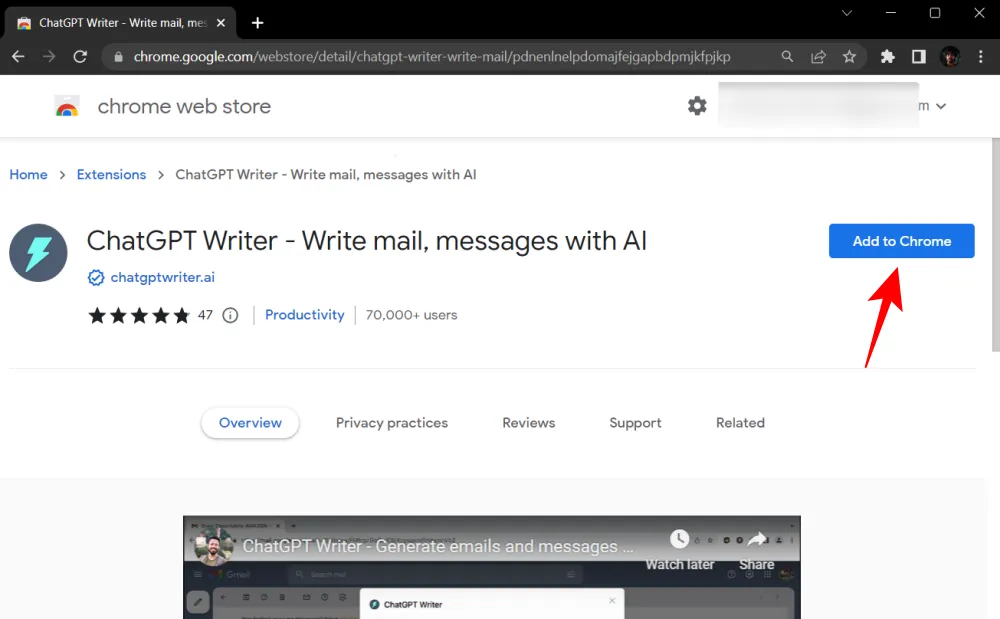
Kliknij Dodaj rozszerzenie .
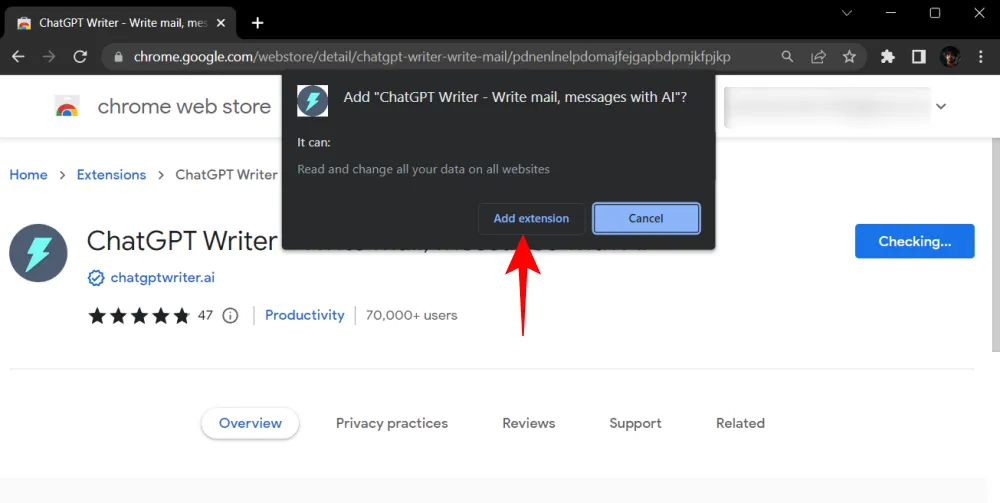
Po zainstalowaniu rozszerzenia będzie można je wybrać za pomocą przycisku „Rozszerzenia” w przeglądarce Chrome. Kliknij ikonę puzzli (obok paska adresu), aby zobaczyć zainstalowane rozszerzenia.
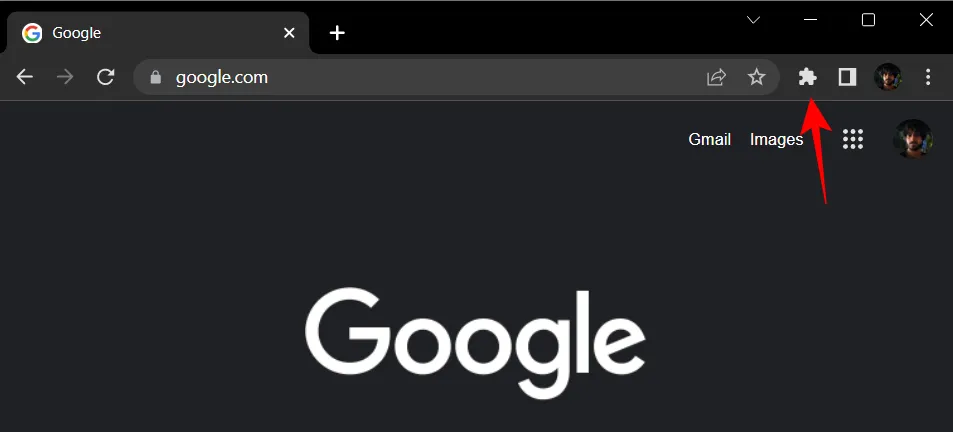
Następnie kliknij ChatGPT Writer, aby zacząć z niego korzystać.
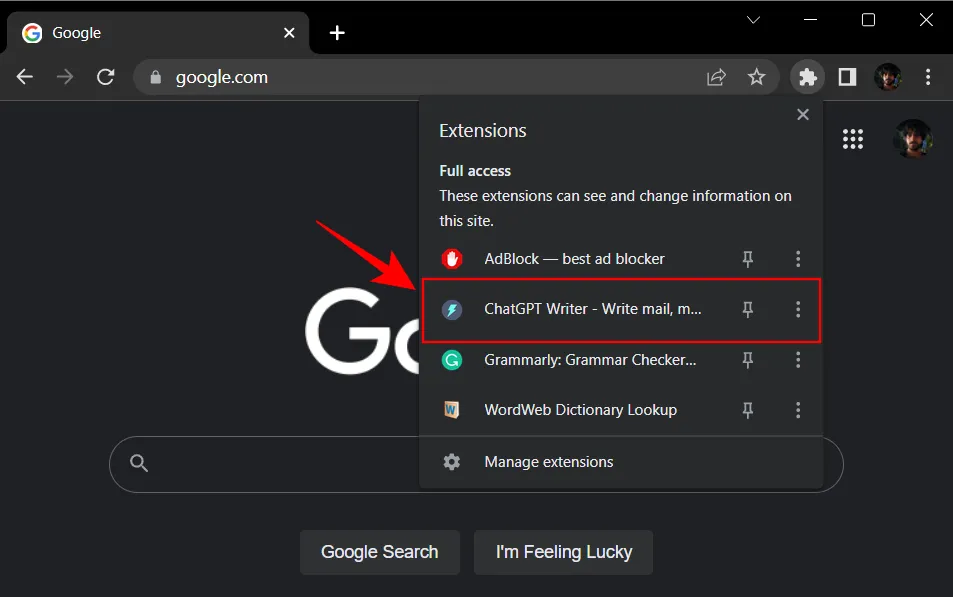
ChatGPT Writer otworzy się w wyskakującym oknie. W sekcji „Kontekst wiadomości” skopiuj i wklej otrzymaną wiadomość, na którą chcesz odpowiedzieć (jeśli odpowiadasz komuś).
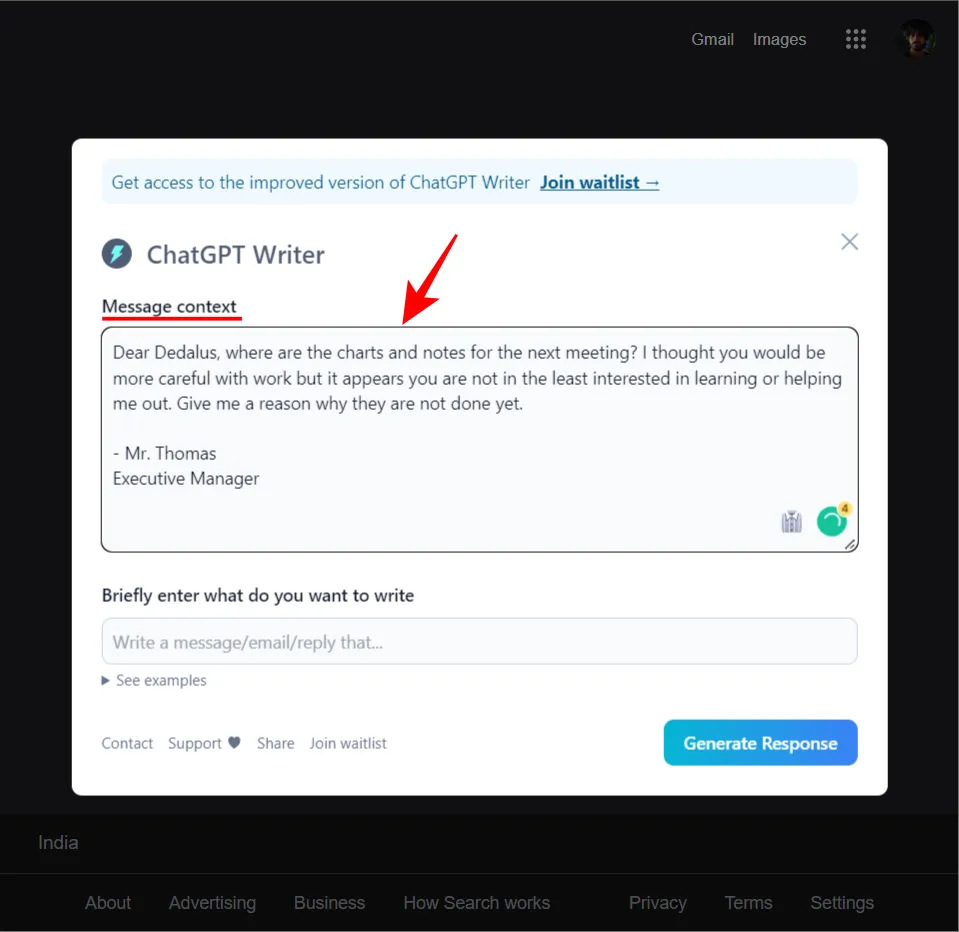
Następnie „wpisz krótko, co chcesz napisać” w polu na dole.
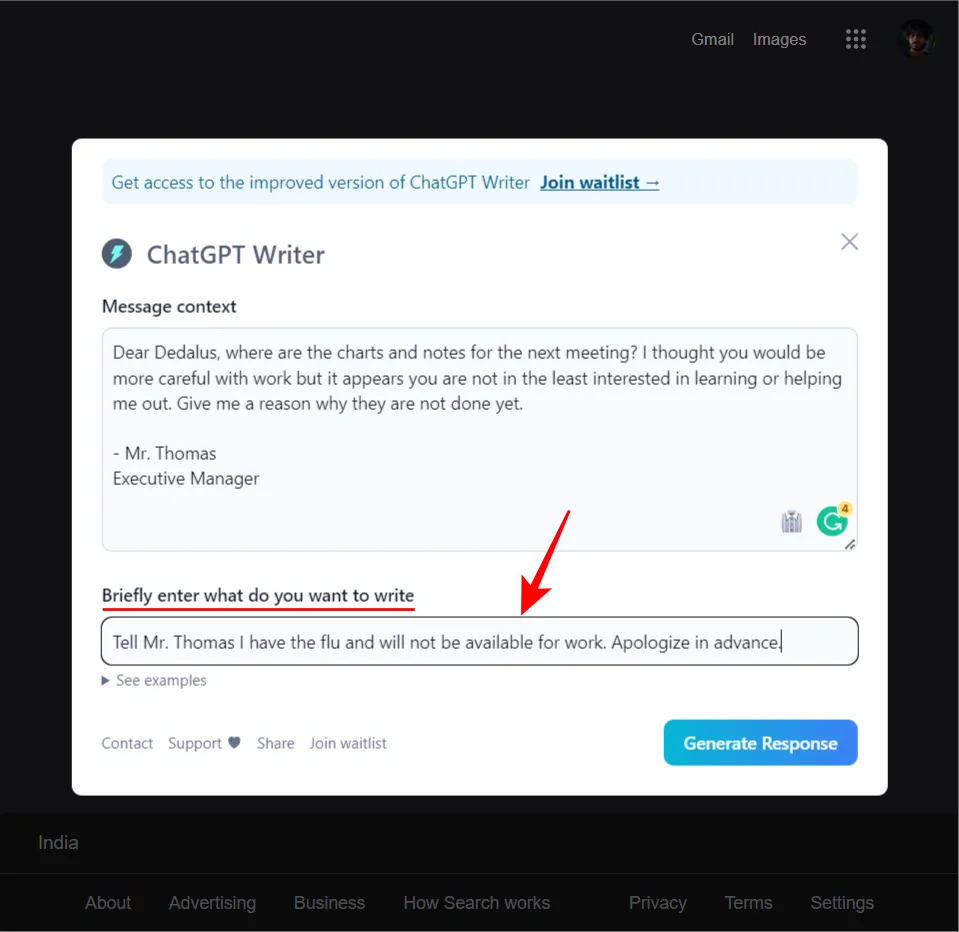
Gdy skończysz mówić ChatGPT, co chcesz napisać, kliknij Generuj odpowiedź .
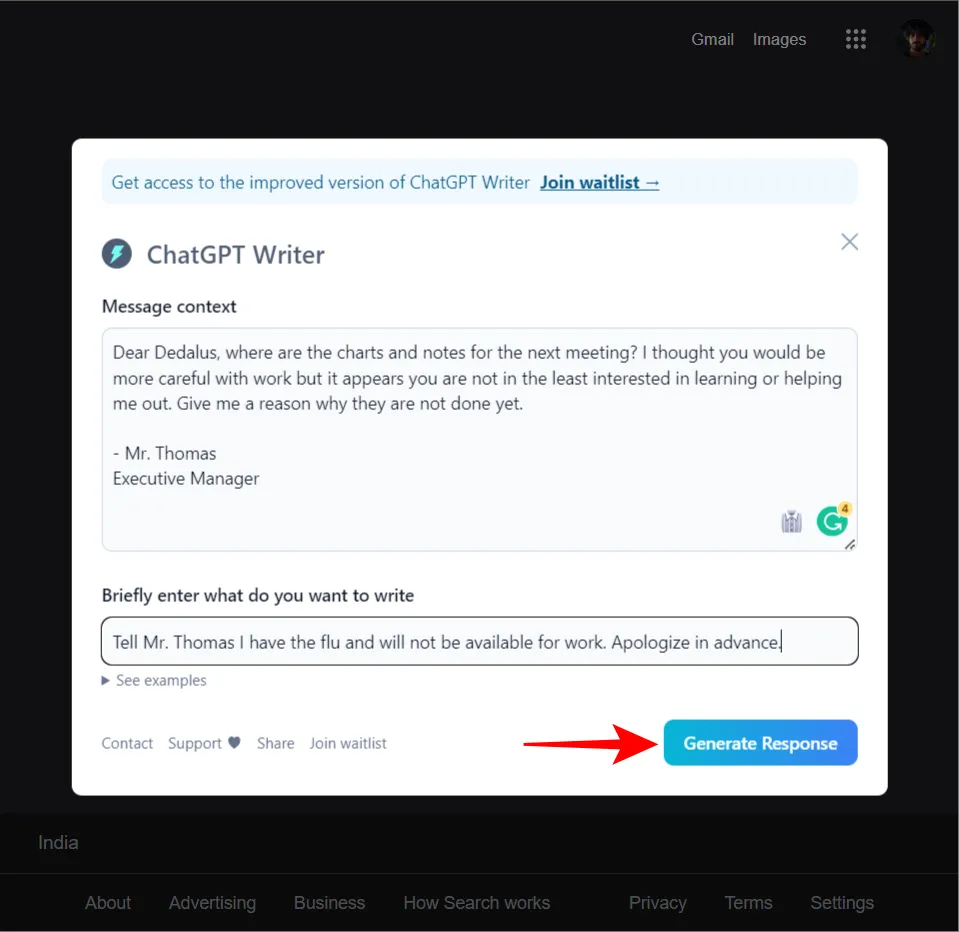
Po wygenerowaniu odpowiedzi kliknij Kopiuj odpowiedź .
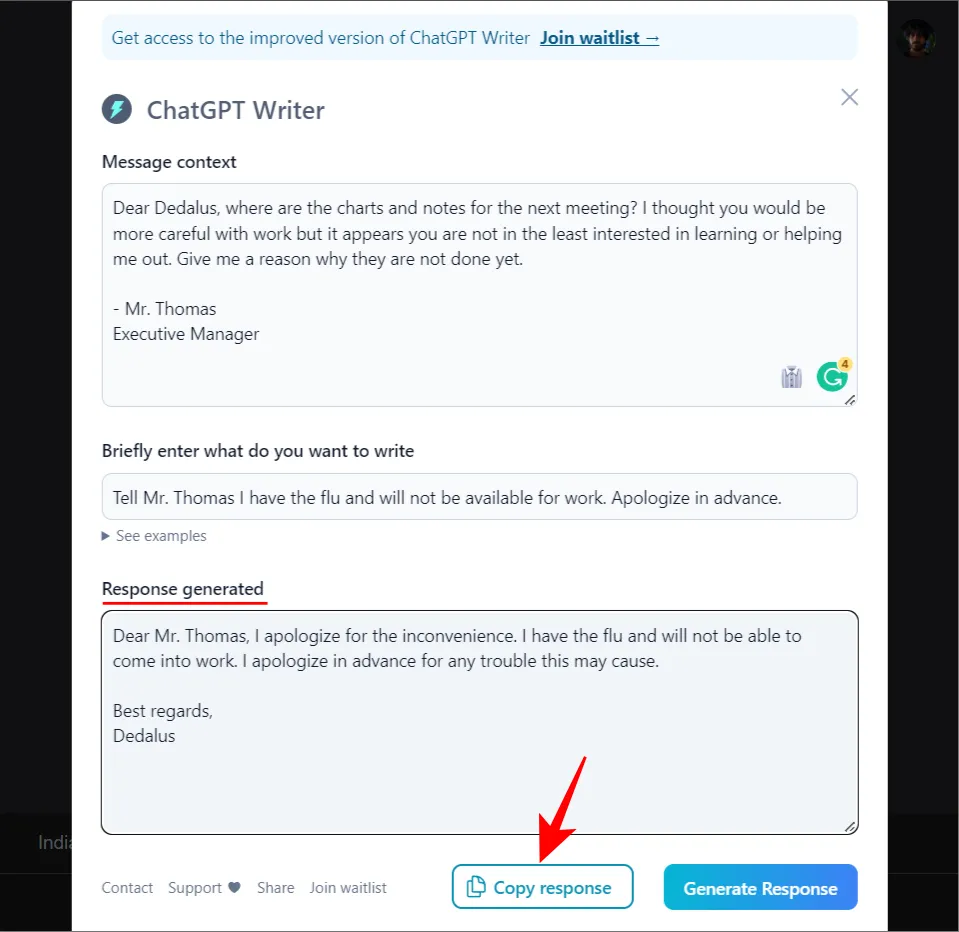
Alternatywnie, jeśli tworzysz nową wiadomość, pomiń pierwszy bit i przejdź bezpośrednio do monitu i wygeneruj treść.
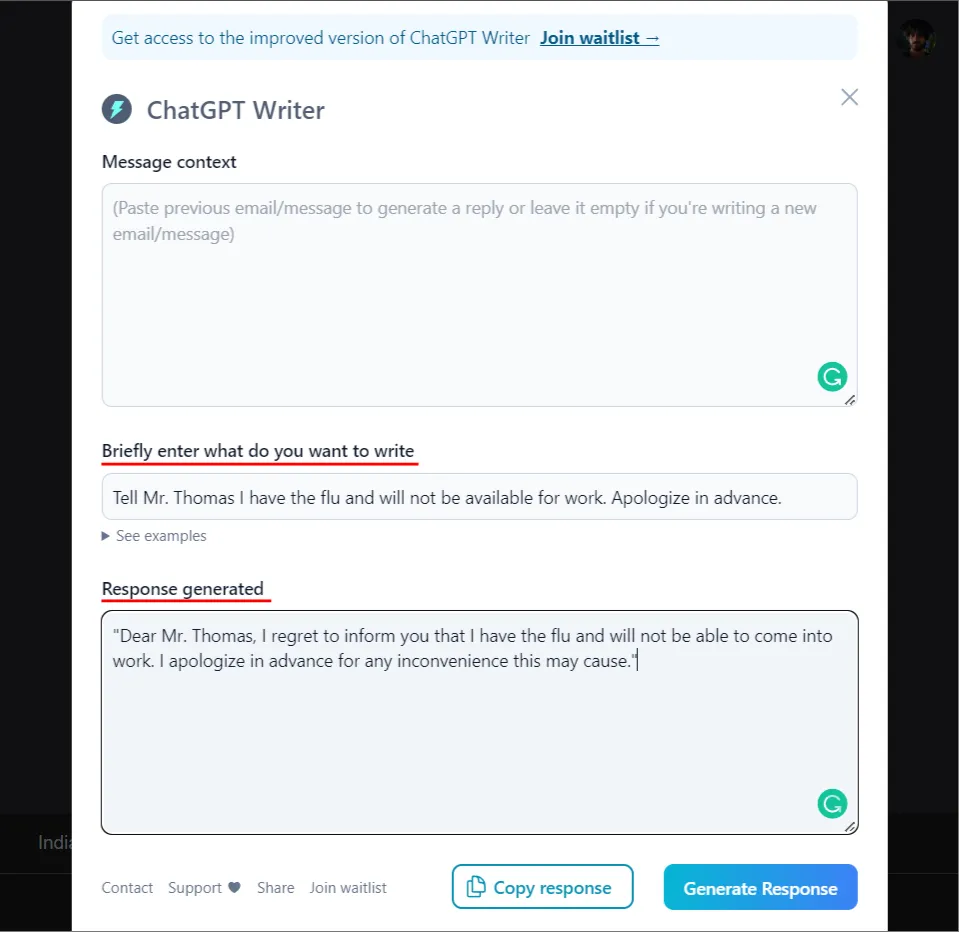
ChatGPT Writer zapewnia również ścisłą integrację podczas pracy z Gmailem. Aby z niego skorzystać, otwórz wiadomość e-mail (lub napisz wiadomość). Następnie kliknij ikonę ChatGPT Writer obok przycisku „Wyślij”.
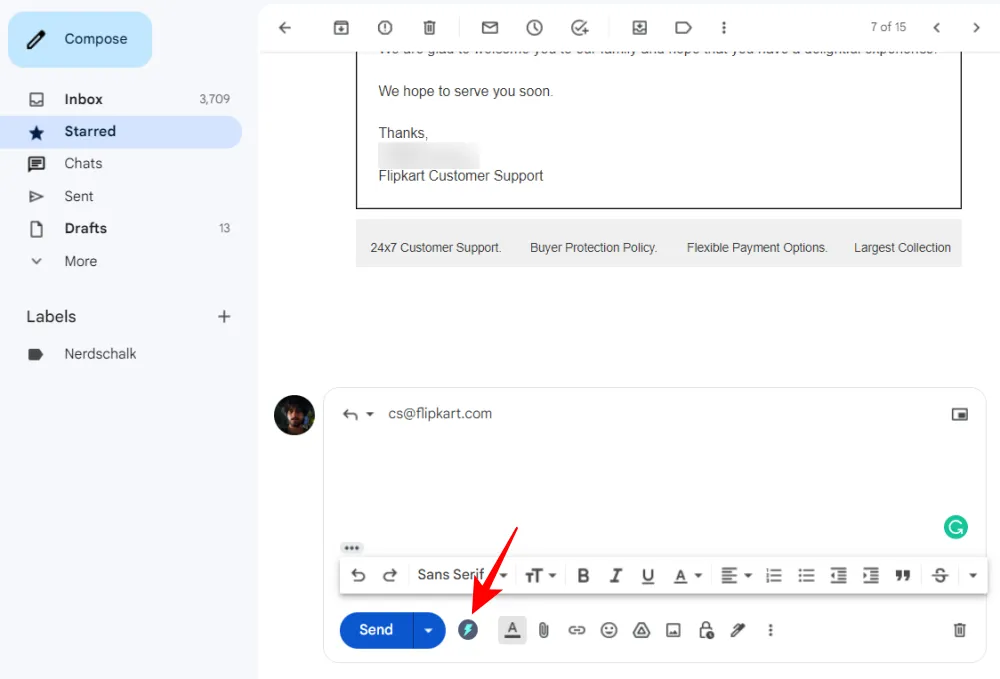
Kontekst wiadomości e-mail zostanie automatycznie skopiowany. Wszystko, co musisz zrobić, to powiedzieć ChatGPT, o czym ma pisać, i nacisnąć Wygeneruj odpowiedź .
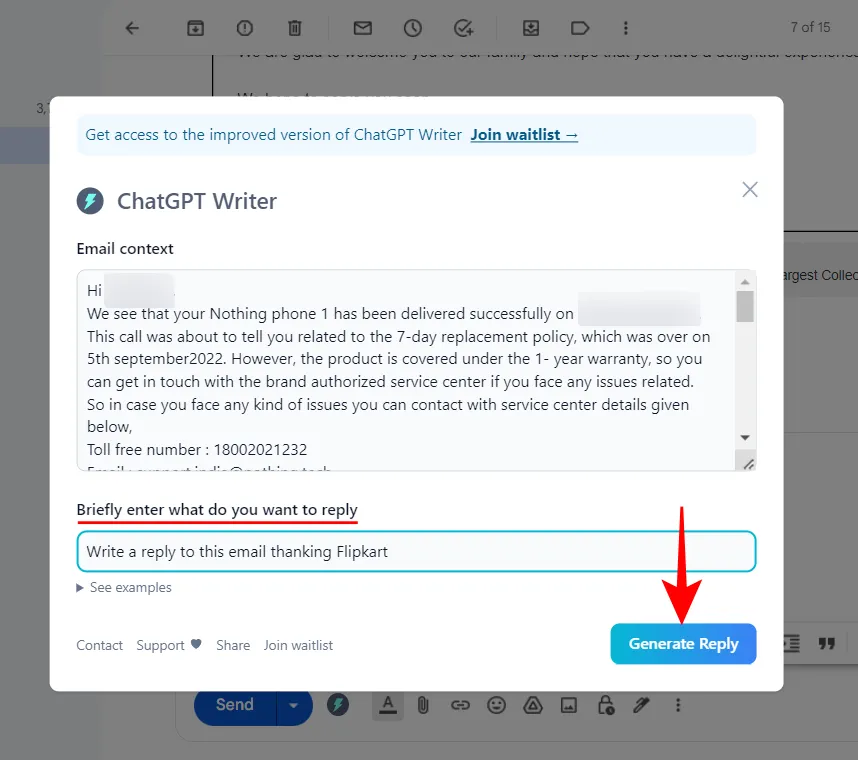
Jeśli jesteś zadowolony z odpowiedzi, kliknij Wstaw wygenerowaną odpowiedź .
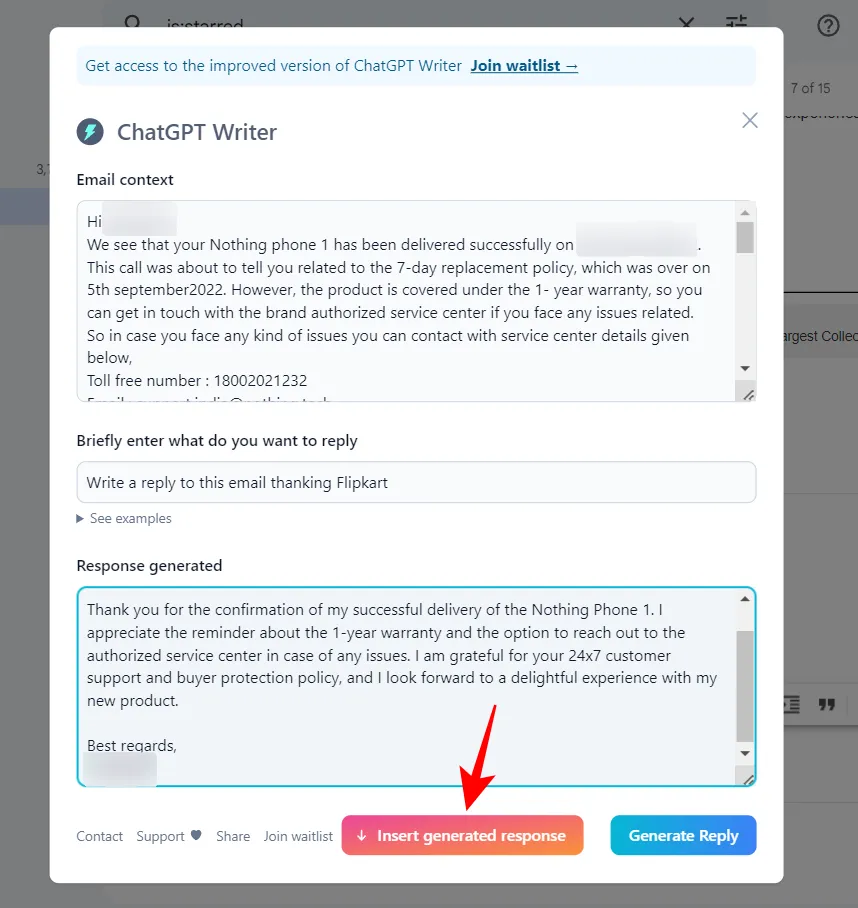
I tak po prostu wykorzystałeś sprawność ChatGPT do skomponowania odpowiedzi na e-maile i wiadomości.
2. Podsumowanie YouTube ChatGPT
Kto ma czas, aby dokończyć oglądanie filmów na YouTube? Ale z obawy przed przegapieniem wielu z nas ma tendencję do pomijania i szukania do przodu, aby szybko uzyskać informacje. Lepszą alternatywą jest pozwolenie ChatGPT na obejrzenie filmu i przedstawienie podsumowania, aby zaoszczędzić czas.
Podsumowanie YouTube z ChatGPT | Link do rozszerzenia Chrome
Aby rozpocząć korzystanie z YouTube Summary ChatGPT, przejdź do powyższego linku i kliknij Dodaj do Chrome .
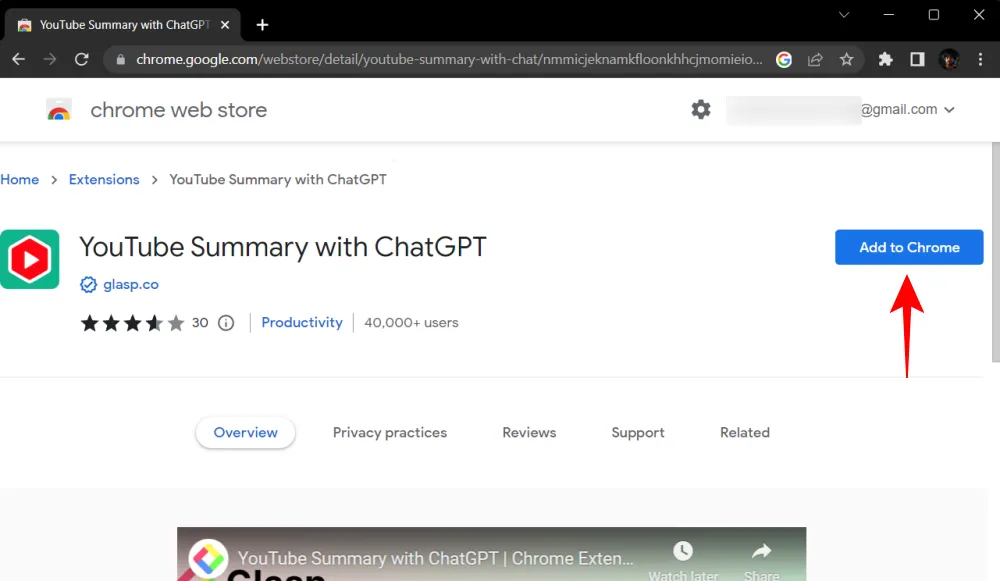
Wybierz Dodaj rozszerzenie .
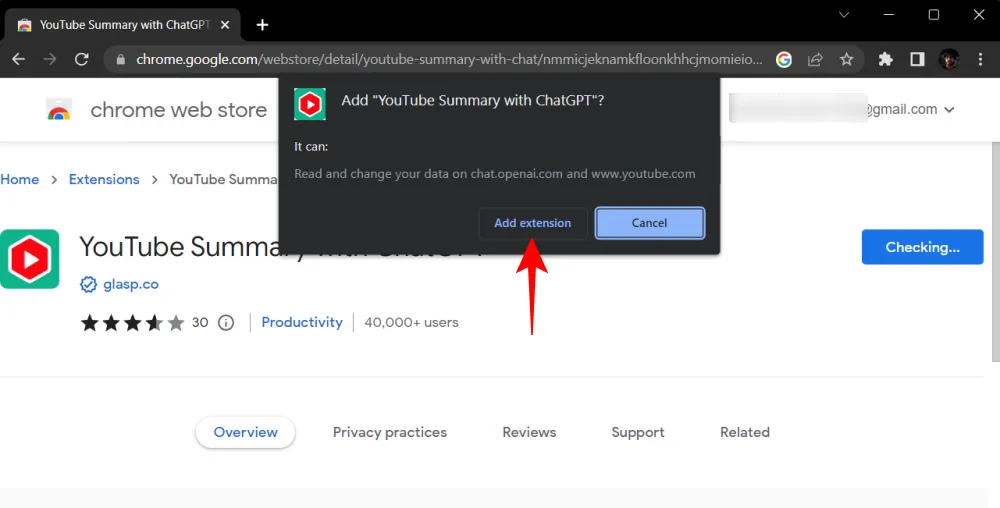
Teraz po prostu otwórz film w YouTube, a zobaczysz nowy przycisk Transkrypcja i podsumowanie po prawej stronie nad polecanymi filmami.
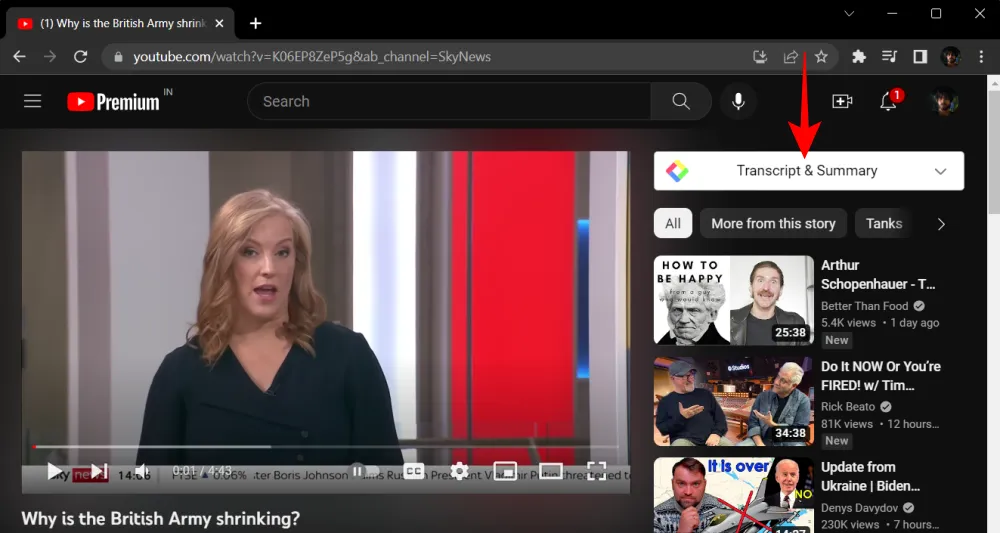
Kliknij na nią, aby zobaczyć transkrypcję wideo.
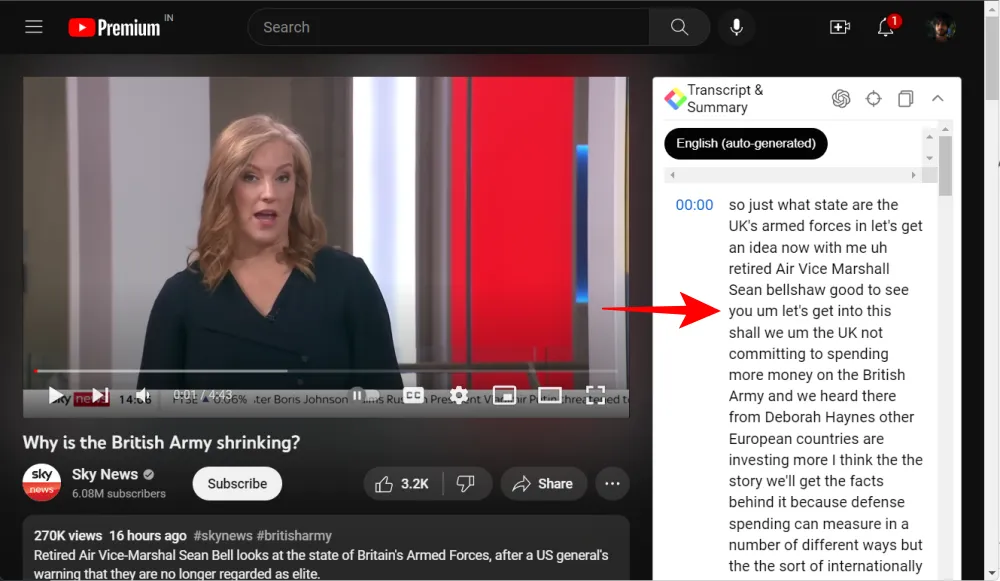
U góry znajdziesz kilka dodatkowych opcji. Tutaj możesz skopiować cały zapis, klikając trzeci przycisk…
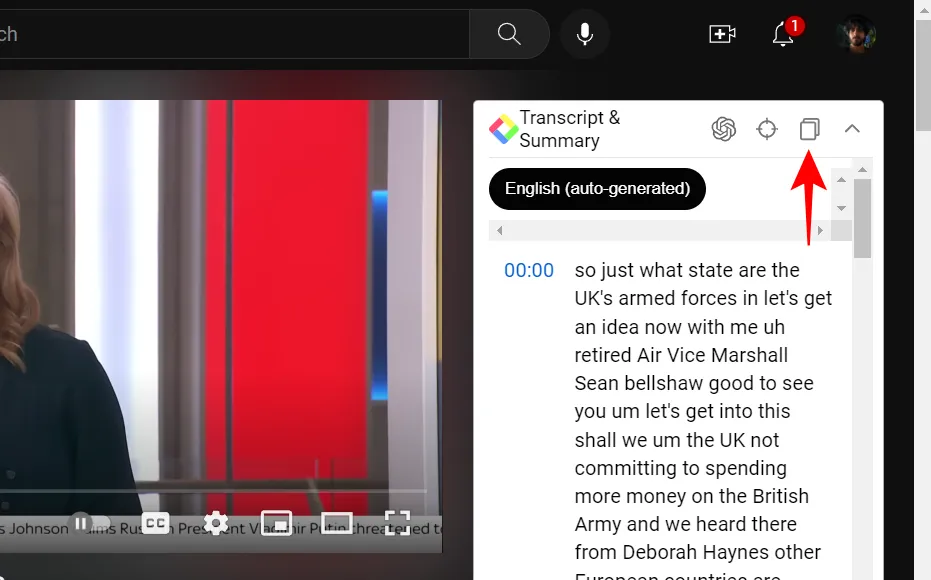
Możesz też przejść do aktualnie odtwarzanej części, klikając drugi przycisk.
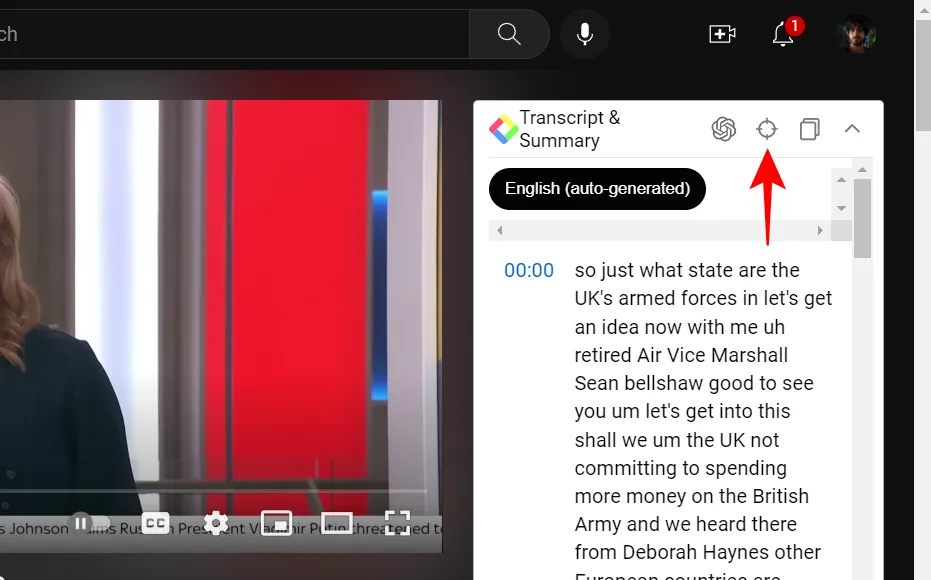
Lub uzyskaj wygenerowane przez sztuczną inteligencję podsumowanie filmu, klikając pierwszą opcję.
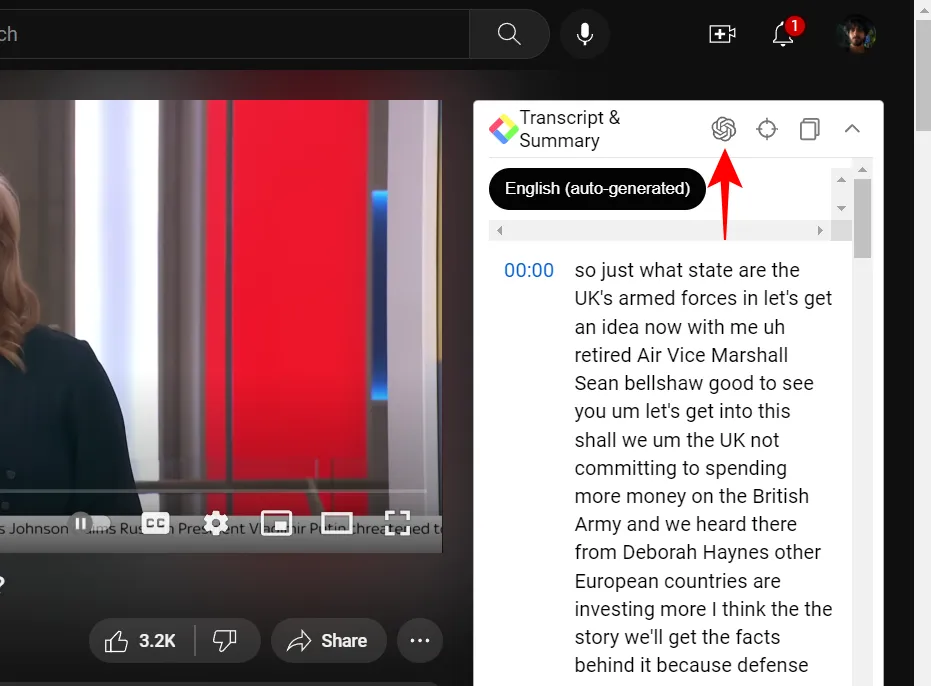
Spowoduje to otwarcie ChatGPT z już tam skopiowaną całą transkrypcją. Poczekaj, aż ChatGPT wygeneruje odpowiedź w postaci zwięzłego podsumowania filmu.
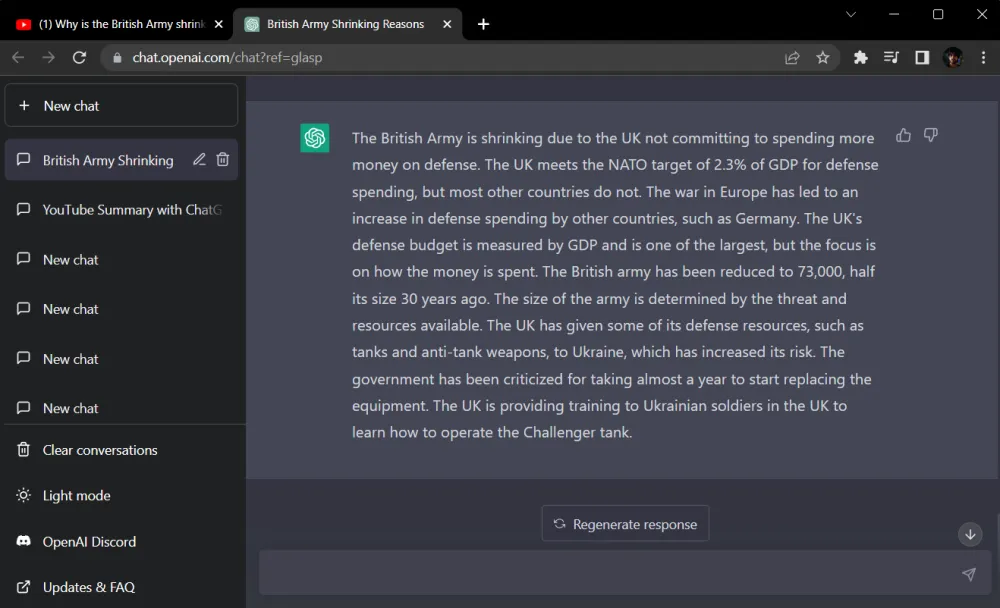
I tak po prostu zaoszczędziłeś sobie dużo czasu, wciąż uzyskując wszystkie informacje w filmie.
Często zadawane pytania
W tej sekcji przyjrzymy się kilku często zadawanym pytaniom dotyczącym rozszerzeń Chrome ChatGPT.
Jakie są popularne rozszerzenia Chrome ChatGPT?
Istnieją dziesiątki rozszerzeń ChatGPT do Chrome, a każdego dnia tworzone są kolejne. Niektóre z najbardziej przydatnych i popularnych to ChatGPT Writer, YouTube Summary ChatGPT, Prometheus – Converse with ChatGPT, ChatSonic itp.
Jak korzystać z ChatGPT w Chrome?
Aby korzystać z ChatGPT w Chrome, po prostu otwórz jego stronę internetową , zarejestruj się/zaloguj i zacznij z nim rozmawiać. Alternatywnie, jeśli chcesz używać ChatGPT jako rozszerzenia Chrome, będziesz musiał polegać na nieoficjalnych rozszerzeniach Chrome ChatGPT, takich jak te podane w powyższym przewodniku, ponieważ nie ma jeszcze oficjalnego rozszerzenia Chrome ChatGPT OpenAI.
Limit wiedzy ChatGPT to rok 2021, więc nie powinieneś jeszcze polegać na najnowszych informacjach i trendach. Istnieje jednak wiele innych obszarów, w których ChatGPT może być wykorzystany do uproszczenia codziennych zadań. Po co więc czekać? Utwórz konto OpenAI i zacznij korzystać z ChatGPT i jego rozszerzeń Chrome już dziś!



Dodaj komentarz